Streamer Linux Player is een applicatie waarmee je elk PC-spel te spelen door middel van een PlayStation 3 met Linux geïnstalleerd.
Hoe werkt het?
De StreamMyGame Server converteert video en audio van het spel in een Game stream en stuurt deze via een lokaal netwerk naar een andere computer, waardoor de laatste om te bekijken en spelen het spel met de StreamMyGame Player. Ik heb bijna vergat te vermelden dat zowel de server als client oplossingen zijn gratis, zodat u niet hoeft niets te betalen voor hen. De machine die de Client app kan een pc, PS3, laptop of Linux apparaat, en het hoeft niet te hebben het spel geïnstalleerd. Ook zal de tweede computer geen vertraging ervaring.
De StreamMyGame Player kan resoluties ondersteunen tot Super HDTV 3200 x 2400 op je Linux box. De compatibele Linux distributies aanbevolen voor PlayStation 3 zijn Ubuntu en Yellow Dog Linux.
LINUX PLAYER INSTALLATIE
1) Download een opslaan op schijf de Streamer Linux Player Installer op uw Linux PC.
U kunt het bestand controleren op de juiste wijze gedownload door het controleren van het heeft dezelfde md5 die moet lezen 8ede151fed3587f483f9283655ba8208
2) Open een Terminal op je Linux PC.
3) Je moet gaan naar de map waar u het bestand door te typen in de terminal bijvoorbeeld gedownload;
cd / home / uw_gebruikersnaam / your_directory
4) Als de terminal toont u in de directory, voert u de installer door te typen in de terminal;
sudo sh ./smg-installer.sh
5) Lees de README zorgvuldig vooral over het configureren van de firewall (zie opmerking hieronder)
6) Gebruik de pijltjes toetsen om de pagina te scrollen, nu op q om de README stoppen.
7) Na de installatie is voltooid moeten we de Streamer Player associëren met de bestanden op onze website door het openen van een terminal en typen;
SMG-protocol-setup
Voor Ubuntu kies de optie GNOME. (De optie KDE is op dit moment niet getest, maar zou moeten werken.)
8) Blader naar de SMG-website met behulp van Firefox en selecteer een spel.
9) De Linux-speler wordt geopend. Vul uw StreamMyGame website gebruikersnaam en wachtwoord.
10) De Linux-speler zal aansluiten op uw Windows-pc en start het spel en geeft deze weer op Linux.
11) Klik ergens op de speler en u kunt nu gebruik maken van uw toetsenbord en muis om het spel te spelen.
Opmerking over README
U kunt de README op elk moment te lezen, door het openen van het bestand;
/ Usr / local / lib / streamer / README
Gebruik de bestandsbrowser om te bladeren naar die map en open het bestand in een teksteditor.
Opmerking over Firewall
Op Ubuntu gebruik de Firestarter tool als dat is wat je hebt geïnstalleerd
Op YellowDog de firewall configuratie tool is onder het menu Administration.
Voeg gewoon de in de README vermeld poorten
PS3 LINUX Player-installatie
1) Download een opslaan op schijf de Streamer Linux Player Installer op je PS3.
U kunt het bestand controleren op de juiste wijze gedownload door het controleren van het heeft dezelfde md5 die moet lezen 8ede151fed3587f483f9283655ba8208
2) Open een Terminal op je PS3.
3) Je moet gaan naar de map waar u het bestand door te typen in de terminal bijvoorbeeld gedownload;
cd / home / uw_gebruikersnaam / your_directory
4) Als de terminal toont u in de directory, voert u de installer door te typen in de terminal;
sudo sh ./smg-installer.sh
5) Lees de README zorgvuldig vooral over het configureren van de firewall (zie opmerking hieronder)
6) Gebruik de pijltjes toetsen om de pagina te scrollen, nu op q om de README stoppen.
7) Na de installatie is voltooid moeten we de Streamer Player associëren met de bestanden op onze website door het openen van een terminal en typen;
SMG-protocol-setup
Voor Ubuntu kies de optie GNOME. (De optie KDE is op dit moment niet getest, maar zou moeten werken.)
8) Blader naar de SMG-website met behulp van Firefox en selecteer een spel.
9) De Streamer Linux-speler wordt geopend. Vul uw StreamMyGame website gebruikersnaam en wachtwoord.
10) De Streamer Linux Player zal aansluiten op uw Windows-pc en start het spel en geeft deze weer op Linux.
11) Klik ergens op de speler en u kunt nu gebruik maken van uw toetsenbord en muis om het spel te spelen.
Opmerking over README
U kunt de README op elk moment te lezen, door het openen van het bestand;
/ Usr / local / lib / streamer / README
Gebruik de bestandsbrowser om te bladeren naar die map en open het bestand in een teksteditor.
Opmerking over Firewall
Op Ubuntu gebruik de Firestarter tool als dat is wat je hebt geïnstalleerd
Op YellowDog de firewall configuratie tool is onder het menu Administration.
Voeg gewoon de in de README vermeld poorten
Let op Resolutie
Ubuntu kan niet het volledige scherm weer te geven op uw tv / LCD-scherm en een zwarte grens hebben omheen. Het wordt weergegeven op 1124 x 644, zodat je kan een 720p spel stroom openen, tenzij u de resolutie te veranderen. We zullen een nieuwe pagina over hoe om dit te veranderen en weer Ubuntu op 720p en 1080i in januari vrij.
LINUX DEVICE Player-installatie
1) Download een opslaan op schijf de Streamer Linux Player Installer op uw Linux Device.
U kunt het bestand controleren op de juiste wijze gedownload door het controleren van het heeft dezelfde md5 die moet lezen 8ede151fed3587f483f9283655ba8208
2) Open een Terminal op je Linux Device.
3) Je moet gaan naar de map waar u het bestand door te typen in de terminal bijvoorbeeld gedownload;
cd / home / uw_gebruikersnaam / your_directory
4) Als de terminal toont u in de directory, voert u de installer door te typen in de terminal;
sudo sh ./smg-installer.sh
5) Lees de README zorgvuldig vooral over het configureren van de firewall (zie opmerking hieronder)
6) Gebruik de pijltjes toetsen om de pagina te scrollen, nu op q om de README stoppen.
7) Na de installatie is voltooid moeten we de Streamer Player associëren met de bestanden op onze website door het openen van een terminal en typen;
SMG-protocol-setup
Voor Ubuntu kies de optie GNOME. (De optie KDE is op dit moment niet getest, maar zou moeten werken.)
8) Blader naar de SMG-website met behulp van Firefox en selecteer een spel.
9) De Streamer Linux-speler wordt geopend. Vul uw StreamMyGame website gebruikersnaam en wachtwoord.
10) De Streamer Linux Player zal aansluiten op uw Windows-pc en start het spel en geeft deze weer op Linux.
11) Klik ergens op de speler en u kunt nu gebruik maken van uw toetsenbord en muis om het spel te spelen.
Opmerking over README
U kunt de README op elk moment te lezen, door het openen van het bestand;
/ Usr / local / lib / streamer / README
Gebruik de bestandsbrowser om te bladeren naar die map en open het bestand in een teksteditor.
Opmerking over Firewall
Op Ubuntu gebruik de Firestarter tool als dat is wat je hebt geïnstalleerd
Op YellowDog de firewall configuratie tool is onder het menu Administration.
Voeg gewoon de in de README vermeld ports
Eisen
- SDL (versie & gt; = 1,2)
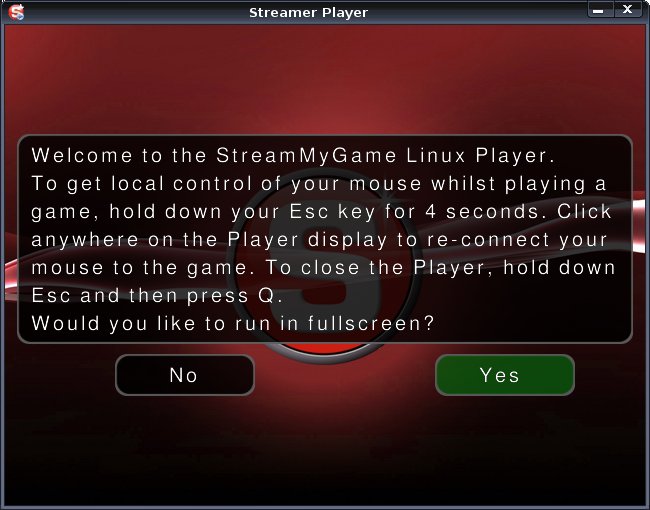
Reacties niet gevonden